Supprimer Poshukach.com virus (Instructions libre)
Guide de suppression de virus Poshukach.com
Quel est Le virus Poshukach.com?
Le virus Poshukach.com veut prendre le contrôle de votre ordinateur en tant que moteur de recherche principal et vous rendre difficile l'accès à d'autres sites
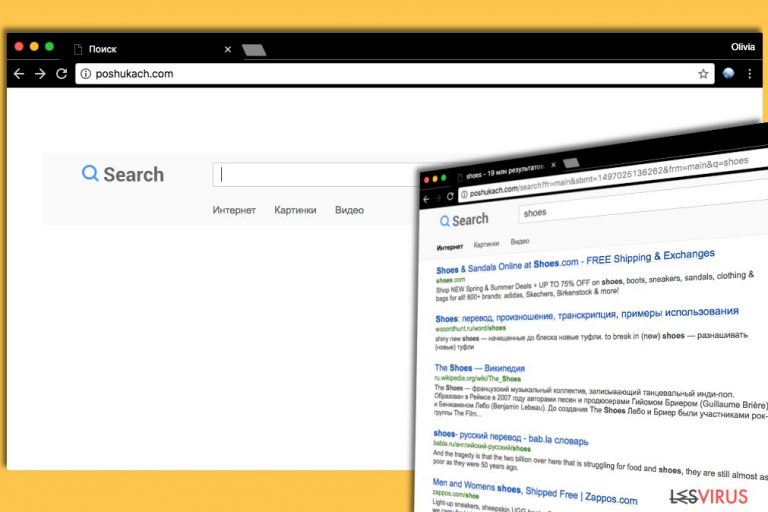
Poshukach.com est une page web qui propose d'utiliser un moteur de recherche. Cependant, les experts en cybersécurité affirment que des redirections continues vers hxxp://Poshukach.com/ est un mauvais signe indiquant que l'ordinateur est infecté par un pirate de navigateur.
Ce programme potentiellement indésirable (PPI) utilise sans aucun doute des stratégies de distribution trompeuses pour se promouvoir et infecter davantage d'ordinateurs. Si vous en êtes la cible, n'hésitez pas à supprimer le virus Poshukach.com qui vous propose du contenu sponsorisé via les résultats de recherche et sous la forme de bannières ou de pop-ups. Ce genre d'activité est extrêmement pénible et ne devrait pas être toléré.
En outre, le contenu qu'il propose n'est pas approuvé par les développeurs du pirate de navigateur, ce qui signifie que cliquer sur un contenu proposé par Poshukach peut vous contraindre à visiter des sites Internet potentiellement dangereux.
Les sites potentiellement dangereux sont à éviter impérativement. Si certains de ces sites suggèrent de manière trompeuse d'installer de fausses mises à jour de logiciels, d'autres font la promotion de prétendues barres d'outils de navigateur ou d'outils de recherche, d'autres encore peuvent bloquer votre ordinateur et vous inciter à appeler des escrocs de l'assistance technique en proclamant que vous avez besoin de l'aide de « techniciens certifiés Microsoft ».
| Nom | Poshukach.com |
|---|---|
| Type | Pirate de navigateur, programme potentiellement indésirable |
| Distribution | Groupements de logiciels, publicités mensongères, fausses invites de mise à jour |
| Symptômes | Le moteur de recherche personnalisé est ajouté à la page d'accueil ; les résultats de recherche sont remplis de liens sponsorisés et de publicités |
| Risques | Installation d'autres programmes potentiellement indésirables, risques pour la vie privée en raison des pratiques de collecte d'informations, pertes financières |
| Suppression | Vous pouvez désinstaller les programmes potentiellement indésirables en analysant l'ordinateur avec un anti-malware performant |
| Mesures facultatives | Afin de rétablir ces modifications et de corriger le système d'exploitation, effectuez une analyse complète du système avec le logiciel de réparation FortectIntego |
Contrairement aux utilisateurs d'ordinateurs expérimentés qui peuvent identifier ces arnaques assez facilement, les personnes peu expérimentées peuvent se laisser prendre au piège et interagir avec des contenus dangereux ou trompeurs. C'est pourquoi nous estimons qu'il est préférable de supprimer complètement Poshukach.com plutôt que de conserver un logiciel aussi peu fiable sur le système.
Ce programme ne présente pratiquement aucune caractéristique avantageuse – en fait, nous sommes convaincus qu'il n'en a aucune. Ce qui nous inquiète également, c'est que cet outil de recherche n'a pas de Politique de confidentialité ni de Conditions d'utilisation sur sa page. Ce qui lui donne instantanément l'apparence d'un site Web douteux et peut-être non légitime.
Sans accès à la Politique de confidentialité, il est impossible de savoir comment ce programme collecte les données des utilisateurs. Il pourrait suivre discrètement vos informations d'identification personnelle à l'aide de technologies de suivi telles que les cookies. Nous considérons que cela est injuste et que tous les composants de ce pirate de navigateur doivent être supprimés dès que possible.
Pour ce faire, vous pouvez faire appel à SpyHunter 5Combo Cleaner ou Malwarebytes. Ces outils de sécurité ou tout autre outil fiable du système de sécurité peuvent trouver et éliminer le programme. La présence de Poshukach sur la machine n'est pas indispensable et l'utilisation de cette plateforme comme moteur de recherche de valeur peut même entraîner d'autres problèmes sur le PC.
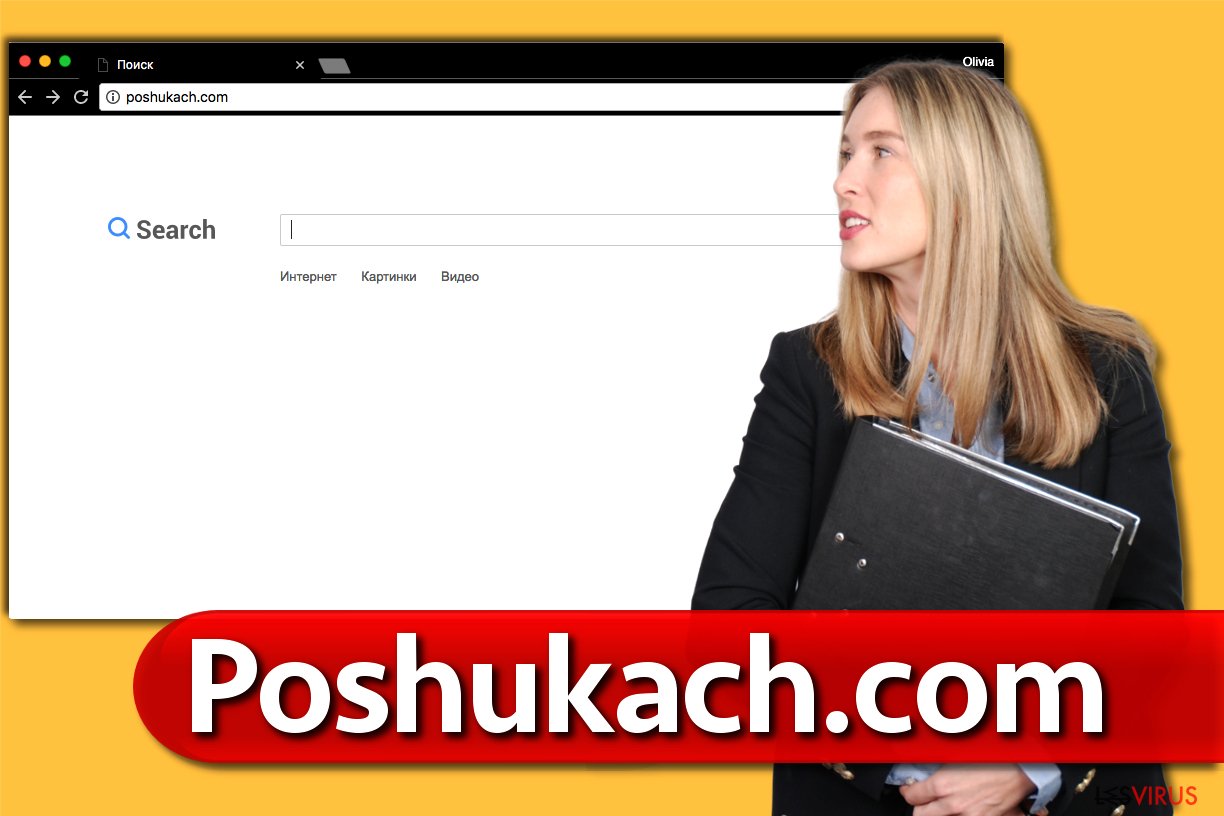
L'application suspecte a été introduite dans le système par le biais d'un réseau de systèmes compromis
Elle attaque les ordinateurs de la même manière que tout autre pirate de navigateur. Elle se propage principalement avec des logiciels gratuits qui peuvent être téléchargés à partir de n'importe quel site de partage de fichiers.
Néanmoins, il est fort probable que vous ne soyez pas informé de ces ajouts de manière directe ; les installateurs de logiciels cachent généralement les informations relatives aux programmes groupés dans le but d'inciter l'utilisateur à les installer en même temps que le programme principal, afin que le développeur de ce dernier puisse générer des revenus à l'installation.
Soyez malin et refusez d'installer ces suppléments en modifiant les paramètres d'installation via l'option Installation Personnalisée/Avancée. N'oubliez pas que les paramètres Par défaut/Standard masquent généralement les notifications relatives aux logiciels groupés ; vous ne devriez donc pas vous fier à cette configuration.
Poshukach.com n'était qu'un chien de garde et ne causera aucun dommage permanent au système, même si sa suppression est extrêmement difficile
La suppression du virus peut paraître presque impossible car il ne laisse généralement aucun fichier visible sur le système informatique. Par conséquent, vous devez trouver les endroits où il cache ses composants et les nettoyer.
Nous vous suggérons d'utiliser le programme de suppression de Poshukach.com que nous avons préparé si vous souhaitez éliminer ce programme potentiellement indésirable manuellement. Cependant, nous vous conseillons vivement de finaliser la suppression à l'aide d'un logiciel anti-malware.
Vous pouvez supprimer les dégâts causés par le virus à l'aide de FortectIntego. SpyHunter 5Combo Cleaner et Malwarebytes sont recommandés pour détecter les programmes potentiellement indésirables ainsi que les virus avec tous leurs fichiers et les entrées de registre qui y sont liées.
Guide de suppression manuel de virus Poshukach.com
Désinstallation à partir de Windows
Afin de supprimer Le virus Poshukach.com des machines Windows 10/8, veuillez suivre les étapes suivantes :
- Saisissez Panneau de configuration dans la barre de recherche Windows et appuyez sur Entrée ou cliquez sur le résultat de la recherche.
- Sous Programmes, sélectionnez Désinstaller un programme.

- Sélectionnez dans la liste les entrées relatives à [titre] (ou tout autre programme suspect récemment installé).
- Faites un clic droit sur l'application et sélectionnez Désinstaller.
- Si le Contrôle de compte d'utilisateur s'affiche, cliquez sur Oui.
- Patientez jusqu'à ce que le processus de désinstallation soit terminé et cliquez sur OK.

Si vous êtes un utilisateur de Windows 7/XP, suivez les instructions suivantes :
- Cliquez sur Démarrer Windows > Panneau de configuration situé dans le volet de droite (si vous êtes un utilisateur de Windows XP, cliquez sur Ajout/Suppression de programmes).
- Dans le Panneau de configuration, sélectionnez Programmes > Désinstaller un programme.

- Choisissez l'application indésirable en cliquant dessus une fois.
- En haut, cliquez sur Désinstaller/Modifier.
- Dans l'invite de confirmation, choisissez Oui.
- Cliquez sur OK une fois que la suppression est terminée.
Désinstallation depuis Mac
Supprimer des éléments du dossier Applications :
- Dans la barre de Menu, sélectionnez Aller > Applications.
- Dans le dossier Applications, repérez toutes les entrées associées.
- Cliquez sur l'application et déplacez-la vers la Corbeille (ou cliquez avec le bouton droit de la souris et sélectionnez Déplacer vers la Corbeille).

Pour supprimer complètement une application indésirable, vous devez accéder aux dossiers Application Support, LaunchAgents et LaunchDaemons et supprimer les fichiers correspondants :
- Sélectionnez Aller > Aller au dossier.
- Saisissez /Bibliothèque/Application Support et cliquez sur Aller ou appuyez sur Entrée.
- Dans le dossier Application Support, repérez les entrées suspectes, puis supprimez-les.
- Accédez maintenant aux dossiers /Bibliothèque/LaunchAgents et /Bibliothèque/LaunchDaemons de la même manière et supprimez tous les fichiers .plist associés.

Réinitialiser MS Edge/Chromium Edge
Supprimer les extensions indésirables de MS Edge :
- Sélectionnez Menu (les trois points horizontaux du haut à droite de la fenêtre du navigateur) et choisissez Extensions.
- Sélectionnez dans la liste l'extension et cliquez sur l'icône de l'Engrenage.
- Cliquez sur Désinstaller en bas.

Effacer les cookies et autres données du navigateur :
- Cliquez sur Menu (les trois points horizontaux du haut à droite de la fenêtre du navigateur) et sélectionnez Confidentialité, recherche de services.
- Sous Effacer les données de navigation, choisissez Choisir les éléments à effacer.
- Sélectionnez tout (à l'exception des mots de passe, quoique vous puissiez également inclure les licences des médias si nécessaire) et cliquez sur Effacer.

Restaurer les nouveaux paramètres de l'onglet et de la page d'accueil :
- Cliquez sur l'icône Menu et choisissez Paramètres.
- Trouvez ensuite la section Au démarrage.
- Cliquez sur Désactiver si vous avez trouvé un domaine suspect.
Réinitialiser MS Edge si les étapes ci-dessus n'ont pas fonctionné :
- Appuyez sur Ctrl + Maj + Échap pour ouvrir le Gestionnaire des tâches.
- Cliquez sur la flèche Plus de détails située en bas de la fenêtre.
- Sélectionnez l'onglet Détails.
- Faites maintenant défiler vers le bas et localisez chaque entrée avec le nom Microsoft Edge. Faites un clic droit sur chacune d'entre elles et sélectionnez Fin de tâche pour arrêter le fonctionnement de MS Edge.

Si cette solution ne vous a pas aidé, vous devez utiliser une méthode avancée de réinitialisation Edge. Gardez à l'esprit que vous devez sauvegarder vos données avant de procéder à la réinitialisation.
- Tâchez de trouver le dossier suivant sur votre ordinateur: C:\\Users\\%username%\\AppData\\Local\\Packages\\Microsoft.MicrosoftEdge_8wekyb3d8bbwe.
- Appuyez sur Ctrl + A sur votre clavier pour sélectionner tous les dossiers.
- Faites un clic droit sur ces derniers et choisissez Supprimer

- Faites maintenant un clic droit sur le bouton Démarrer et choisissez Windows PowerShell (Admin).
- Lorsque la nouvelle fenêtre s'ouvre, copiez et collez la commande suivante, puis appuyez sur la touche Entrée :
Get-AppXPackage -AllUsers -Name Microsoft.MicrosoftEdge | Foreach {Add-AppxPackage -DisableDevelopmentMode -Register “$($_.InstallLocation)\\AppXManifest.xml” -Verbose

Instructions pour le navigateur Edge basé sur Chromium
Supprimer les extensions de MS Edge (Chromium) :
- Ouvrez Edge et cliquez sur Paramètres > Extensions.
- Supprimez les extensions indésirables en cliquant sur Supprimer.

Effacer les données du cache et du site :
- Cliquez sur Menu et accédez aux Paramètres.
- Sélectionnez Confidentialité et recherche de services.
- Sous Effacer les données de navigation, choisissez Choisir les éléments à effacer.
- Sous Intervalle de temps, choisissez À tout moment.
- Sélectionnez Effacer maintenant.

Réinitialiser MS Edge basé sur Chromium :
- Cliquez sur Menu et sélectionnez Paramètres.
- Sur le côté gauche, choisissez Rétablir les paramètres.
- Sélectionnez Rétablir la valeur par défaut des paramètres.
- Confirmez avec Réinitialiser.

Réinitialiser Mozilla Firefox
Éliminer les extensions dangereuses :
- Ouvrez le navigateur Mozilla Firefox et cliquez sur Menu (trois lignes horizontales en haut à droite de la fenêtre).
- Sélectionnez Modules complémentaires.
- Dans cette section, sélectionnez les extensions qui sont liées à [titre] et cliquez sur Supprimer.

Réinitialiser la page d'accueil :
- Cliquez sur les trois lignes horizontales en haut à droite pour ouvrir le menu.
- Choisissez Options.
- Sous les options de la page d'accueil, indiquez votre site préféré qui s'ouvrira chaque fois que vous ouvrirez une nouvelle fenêtre de Mozilla Firefox.
Effacer les cookies et les données du site :
- Cliquez sur Menu et choisissez Options.
- Allez à la section Vie privée et sécurité.
- Faites défiler vers le bas jusqu'à localiser Cookies et données du site.
- Cliquez sur Effacer les données…
- Sélectionnez Cookies et données du site, ainsi que Contenu Web en cache et appuyez sur Effacer.

Réinitialiser Mozilla Firefox
Si [titre] n'a pas été supprimé après avoir suivi les instructions ci-dessus, réinitialisez Mozilla Firefox :
- Ouvrez le navigateur Mozilla Firefox et cliquez sur Menu.
- Cliquez sur Aide, puis sur Informations de dépannage.

- Dans la section Donner un coup de jeune à Firefox, cliquez sur Réparer Firefox…
- Une fois que la fenêtre contextuelle s'affiche, confirmez l'action en appuyant sur Réparer Firefox – cela devrait compléter la suppression de [titre].

Réinitialiser Google Chrome
Supprimer les extensions malveillantes de Google Chrome :
- Ouvrez Google Chrome, cliquez sur Menu (trois points verticaux dans le coin supérieur droit) et sélectionnez Plus d'outils > Extensions.
- Dans la nouvelle fenêtre qui s'ouvre, vous verrez toutes les extensions installées. Désinstallez tous les plugins suspects en cliquant sur Supprimer.

Effacer le cache et les données web de Chrome :
- Cliquer sur Menu et choisissez Paramètres.
- Sous Confidentialité et sécurité, sélectionnez Effacer les données de navigation.
- Sélectionnez Historique de navigation, Cookies et autres données du site, ainsi que Images et fichiers en cache.
- Cliquez sur Effacer les données.

Modifier votre page d'acceuil:
- Cliquez sur Menu et choisissez Paramètres.
- Recherchez les sites suspects dans la section Au démarrage.
- Cliquez sur Ouvrir une page spécifique ou un ensemble de pages et cliquez sur trois points pour accéder à l'option Supprimer.
Réinitialiser Google Chrome :
Si les méthodes précédentes n'ont pas été d'un grand secours, réinitialisez Google Chrome pour éliminer tous les composants:
- Cliquez sur Menu et sélectionnez Paramètres.
- Dans la section Paramètres, faites défiler vers le bas et cliquez sur Avancé.
- Faites défiler vers le bas et localisez la section Réinitialiser et nettoyer.
- Cliquez à présent sur Restaurer les paramètres par défaut.
- Validez en cliquant sur Réinitialiser les paramètres pour terminer la suppression de [titre].

Réinitialiser Safari
Supprimer les extensions indésirables de :
- Cliquez sur Safari > Preferences…
- Dans la nouvelle fenêtre, choisissez Extensions.
- Sélectionnez les extensions indésirable associées à [titre] and sélectionnez Désinstaller.

Effacer les cookies et les autres données du site web de Safari :
- Cliquez sur Safari > Effacer l'historique…
- Dans le menu déroulant sous Effacer, sélectionnez tout l'historique.
- Validez en cliquant sur Effacer l'historique.

Réinitialiser Safari si les étapes ci-dessus n'ont pas été utiles :
- Cliquez sur Safari > Préférences…
- Accédez à l'onglet Avancé.
- Cochez le menu Afficher le développement dans la barre de menu.
- Dans la barre de menu, cliquez sur Développer, puis sélectionnez Vider les caches.

Après la désinstallation de ce programme potentiellement indésirable (PUP) et fixation de chacune de vos navigateurs web, nous vous recommandons d'analyser votre système de PC avec un anti-spyware de bonne réputation. Cela vous aidera à vous débarrasser des traces de Registre Poshukach.com et permettra également d'identifier les parasites connexes ou les infections malware possible sur votre ordinateur. Pour cela, vous pouvez utiliser nos cotés malware remover: FortectIntego, SpyHunter 5Combo Cleaner ou Malwarebytes.
Recommandé pour vous
Optez pour un bon navigateur web et améliorez votre sécurité grâce à un outil VPN
L'espionnage en ligne a connu ces dernières années une forte montée en puissance et les gens se montrent de plus en plus intéressés par les moyens de protéger leur vie privée en ligne. Le choix du navigateur le plus sûr et le plus confidentiel est l'un des moyens les plus simples afin de renforcer la sécurité.
Toutefois, il est possible de renforcer la protection et de créer une pratique de navigation totalement anonyme à l'aide du VPN Private Internet Access. Ce logiciel réachemine le trafic à travers différents serveurs, dissimulant ainsi votre adresse IP et votre géolocalisation. Grâce à la combinaison d'un navigateur web sécurisé et d'un VPN d'accès privé à Internet, vous pourrez naviguer sur Internet sans avoir le sentiment d'être espionné ou ciblé par des criminels.
Sauvegarder les fichiers pour une utilisation ultérieure, en cas d'attaque par un malware
Les problèmes de logiciels générés par des logiciels malveillants ou la perte directe de données due au cryptage peuvent entraîner des problèmes avec votre appareil voire des dommages permanents. Lorsque vous disposez de sauvegardes adéquates et à jour, vous pouvez facilement récupérer après un tel incident et reprendre le travail.
Il est crucial de créer des mises à jour de vos sauvegardes après toute modification sur l'appareil, afin de pouvoir revenir au point sur lequel vous travailliez lorsque des logiciels malveillants ont modifié quoi que ce soit ou que des problèmes avec l'appareil ont entraîné une corruption des données ou des performances.
Lorsque vous disposez de la version précédente de chaque document ou projet important, vous évitez ainsi toute frustration et toute panne. Cela s'avère pratique lorsque des logiciels malveillants surgissent de nulle part. Utilisez Data Recovery Pro pour la restauration du système.
